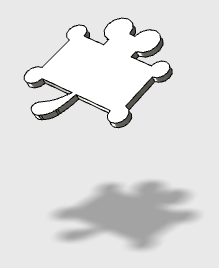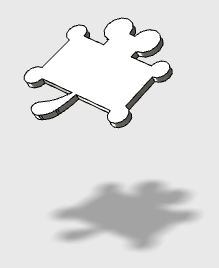Easy MCUser : LCD 表示機能の使い方
13.06.16
【お知らせ】
今回の Easy MCUser の使い方解説は、LCD 表示機能です。宜しくお願いします。
【LCDへの表示のしかた】 ~~~~ 第3回 ~~~~
3-3. LCD に文字を表示させてみる
「3-2. LED の明るさを変えてみる」の項目では、 PWM の機能を使って明るさの変化を実際に体験してみました。今度は、明るさの制御に加えて LCD へ文字を表示してみる事にしましょう。LCD へ文字を表示するためには、「LCD」タブパネルから制御します。
「LCD」タブパネルを開くと、「LCD type」,「Cursor setting」,「Edit mode」という3つのポップアップメニューがあります。それぞれのポップアップメニューを順番に設定してゆきます。
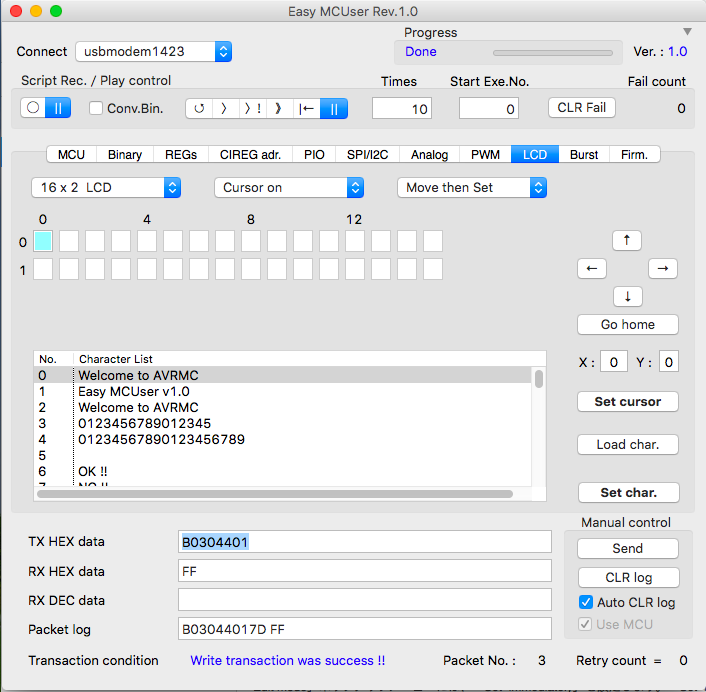
「LCD type」ポップアップメニューには、今回 Arduino R3 互換ボードと接続する LCD シールドが 16 x 2 キャラクターの LCD ですので、「16 x 2」を選択します。
「Cursor setting」ポップアップメニューには、「Cursor on」を選択します。「Cursor on」を選択する事で、LDC 上で次に文字が表示される位置の下側に「 _ 」(アンダーバー)が表示される様になります。
「Edit mode」ポップアップメニューには、「Set immediately」を設定します。「Set immediately」は、十字ボタンを押したら、すぐに LCD 上に表示されるカーソルの位置が移動して反映されるモードです。ここまでで、LCD へ文字を表示するための準備が整いました。
次は、文字を LCD へ表示してみましょう。
まず、文字を表示したい位置にカーソルを移動します。十字キーでカーソルを移動した後で「Home」ボタンを押すと、一気に X=0 , Y=0 の位置へジャンプしますので、試してみみて下さい。
LCD へ文字を表示するためには、「Caracter List」ボックス中の任意の文字をマウスで選択して、「Set char」ボタンを押すだけです。
AVRMC が事前に提供する文字列が「Caracter List」ボックスに表示されています。この文字列は、実は「Easy MCUser」のフォルダー内にある、「LCD_character.txt」という ASCII ファイルの中身を読み込んで来ているのです。もし、ユーザーがこのファイルの中身をテキスト・エディターなどで編集すれば、任意の文字列をもっと追加する事が出来ます。
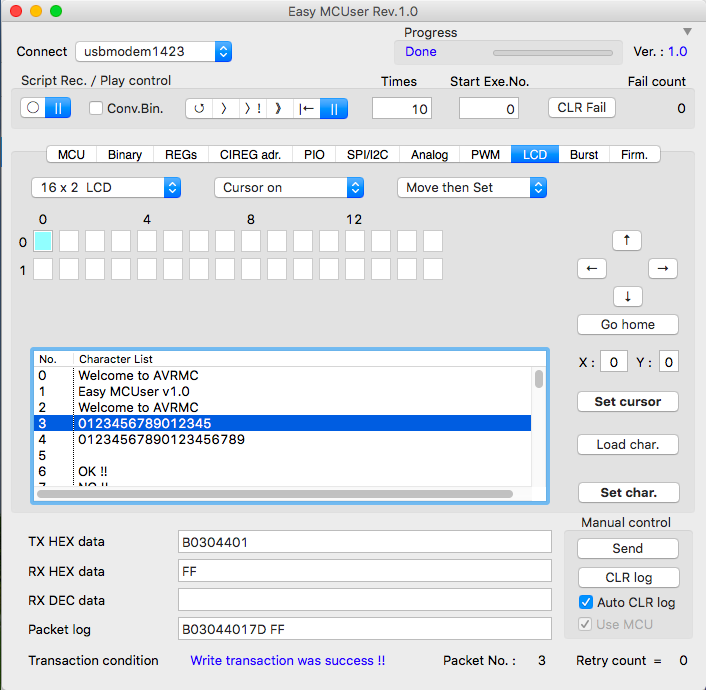
今回は、「Character List」ボックスの中の文字列 No.3 の「0123456789012345」を選択して、「Set char」ボタンを2回押してみましょう。LCD の表示が上段/下段とも「0123456789012345」が表示されていると思います。この様に、「Easy MCUser」を使えば、マウスの操作だけでLCD への文字の表示も簡単に出来ます。

「 LCD 」タブ・パネルには他にも色々な機能がありますが、詳細についてはユーザーズ・マニュアルのこちらのページを参照して下さい。
Easy MCUser は、ユーザーがプログラミングをせずに、マイコンを使って自分のやりたい事を簡単に実現するためのソフトウェアです。以下に示す様な3つの特徴を持っています。
・GUIの操作によって、簡単にマイコンを直接動かせる
・GUIの操作を録画し、録画した操作を編集する事でマイコンのプログラムを生成出来る
・1つのマイコンでは難しい処理も、複数のマイコンへ分散して処理させられる
現在、ベータ版をダウンロード・ページからダウンロード可能です。ぜひ、この機会にお試しください。
Easy MCUser enables you easily that you want to do your own by using microcontrollers without do programming. Easy MCUser has three features such as shown below.
· By GUI of the operation, you can control easily the microcontroller directly.
· Record the operation of the GUI, you can generate the program of microcontroller by editing the recorded operation.
· If you have difficult process in one microcontroller, Easy MCUser can distributes to a plurality of microcontrollers.
You can try to use ももんが version. Please download form download page.
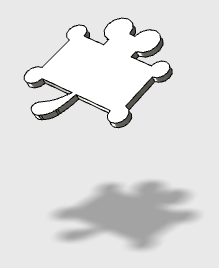
今回の Easy MCUser の使い方解説は、LCD 表示機能です。宜しくお願いします。
【LCDへの表示のしかた】 ~~~~ 第3回 ~~~~
3-3. LCD に文字を表示させてみる
「3-2. LED の明るさを変えてみる」の項目では、 PWM の機能を使って明るさの変化を実際に体験してみました。今度は、明るさの制御に加えて LCD へ文字を表示してみる事にしましょう。LCD へ文字を表示するためには、「LCD」タブパネルから制御します。
「LCD」タブパネルを開くと、「LCD type」,「Cursor setting」,「Edit mode」という3つのポップアップメニューがあります。それぞれのポップアップメニューを順番に設定してゆきます。
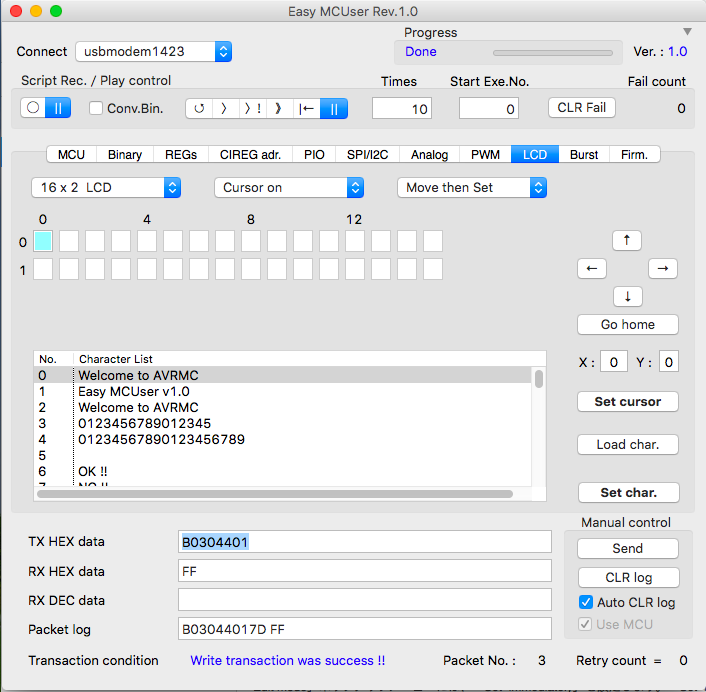
「LCD type」ポップアップメニューには、今回 Arduino R3 互換ボードと接続する LCD シールドが 16 x 2 キャラクターの LCD ですので、「16 x 2」を選択します。
「Cursor setting」ポップアップメニューには、「Cursor on」を選択します。「Cursor on」を選択する事で、LDC 上で次に文字が表示される位置の下側に「 _ 」(アンダーバー)が表示される様になります。
「Edit mode」ポップアップメニューには、「Set immediately」を設定します。「Set immediately」は、十字ボタンを押したら、すぐに LCD 上に表示されるカーソルの位置が移動して反映されるモードです。ここまでで、LCD へ文字を表示するための準備が整いました。
次は、文字を LCD へ表示してみましょう。
まず、文字を表示したい位置にカーソルを移動します。十字キーでカーソルを移動した後で「Home」ボタンを押すと、一気に X=0 , Y=0 の位置へジャンプしますので、試してみみて下さい。
LCD へ文字を表示するためには、「Caracter List」ボックス中の任意の文字をマウスで選択して、「Set char」ボタンを押すだけです。
AVRMC が事前に提供する文字列が「Caracter List」ボックスに表示されています。この文字列は、実は「Easy MCUser」のフォルダー内にある、「LCD_character.txt」という ASCII ファイルの中身を読み込んで来ているのです。もし、ユーザーがこのファイルの中身をテキスト・エディターなどで編集すれば、任意の文字列をもっと追加する事が出来ます。
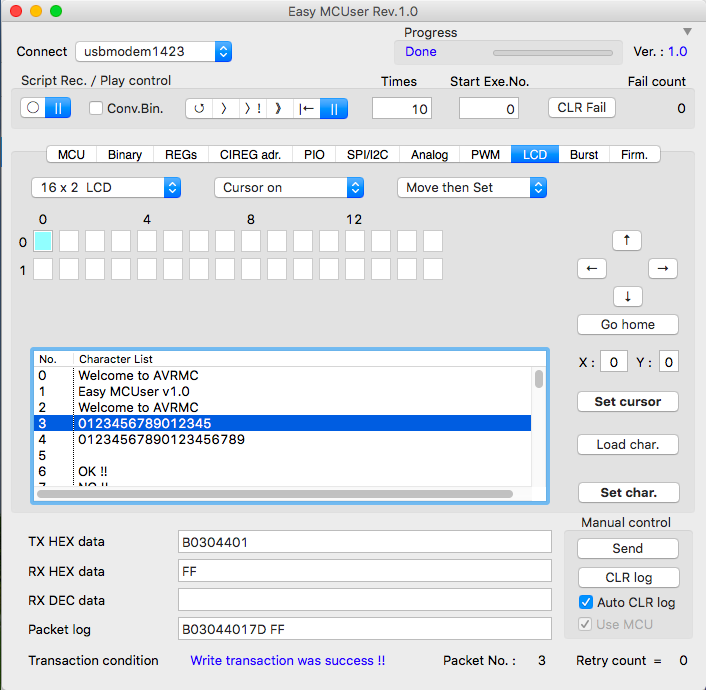
今回は、「Character List」ボックスの中の文字列 No.3 の「0123456789012345」を選択して、「Set char」ボタンを2回押してみましょう。LCD の表示が上段/下段とも「0123456789012345」が表示されていると思います。この様に、「Easy MCUser」を使えば、マウスの操作だけでLCD への文字の表示も簡単に出来ます。

「 LCD 」タブ・パネルには他にも色々な機能がありますが、詳細についてはユーザーズ・マニュアルのこちらのページを参照して下さい。
Easy MCUser は、ユーザーがプログラミングをせずに、マイコンを使って自分のやりたい事を簡単に実現するためのソフトウェアです。以下に示す様な3つの特徴を持っています。
・GUIの操作によって、簡単にマイコンを直接動かせる
・GUIの操作を録画し、録画した操作を編集する事でマイコンのプログラムを生成出来る
・1つのマイコンでは難しい処理も、複数のマイコンへ分散して処理させられる
現在、ベータ版をダウンロード・ページからダウンロード可能です。ぜひ、この機会にお試しください。
Easy MCUser enables you easily that you want to do your own by using microcontrollers without do programming. Easy MCUser has three features such as shown below.
· By GUI of the operation, you can control easily the microcontroller directly.
· Record the operation of the GUI, you can generate the program of microcontroller by editing the recorded operation.
· If you have difficult process in one microcontroller, Easy MCUser can distributes to a plurality of microcontrollers.
You can try to use ももんが version. Please download form download page.